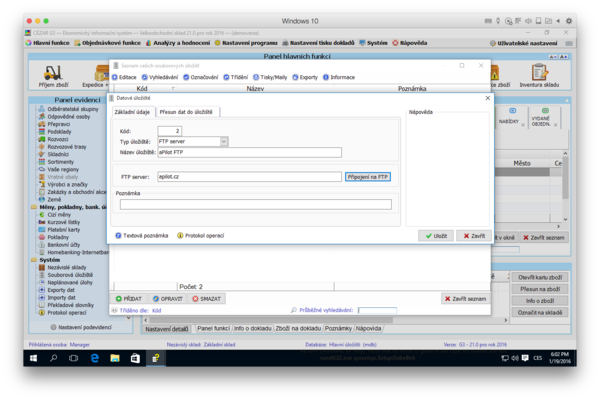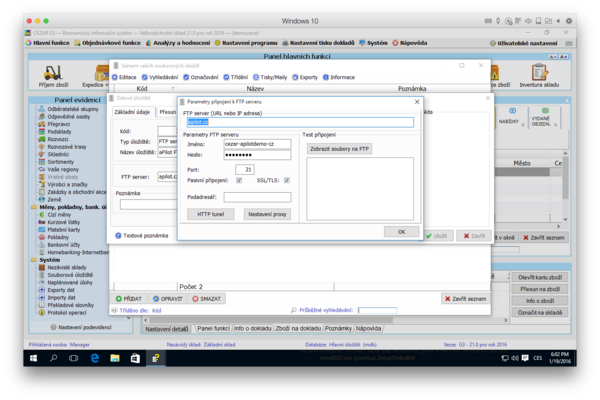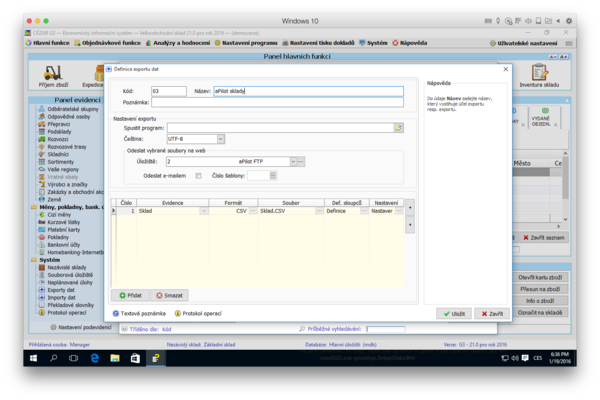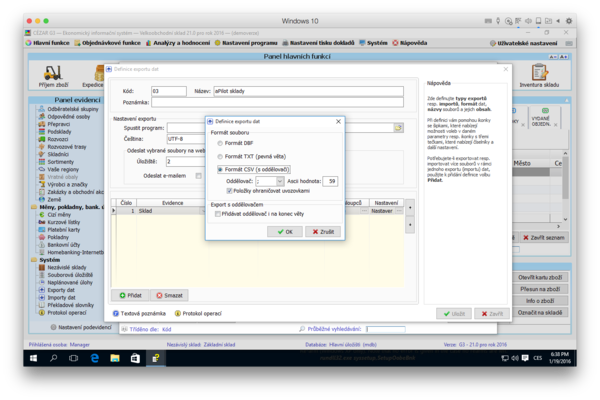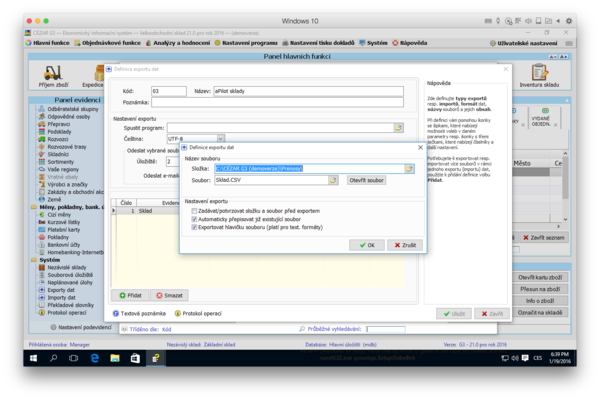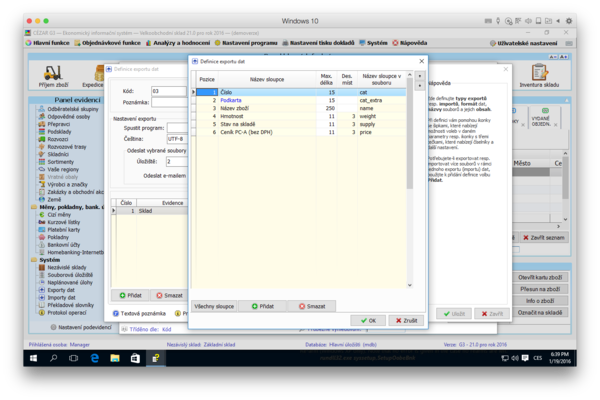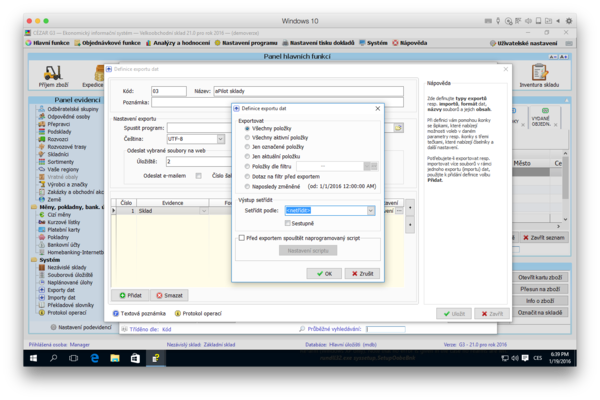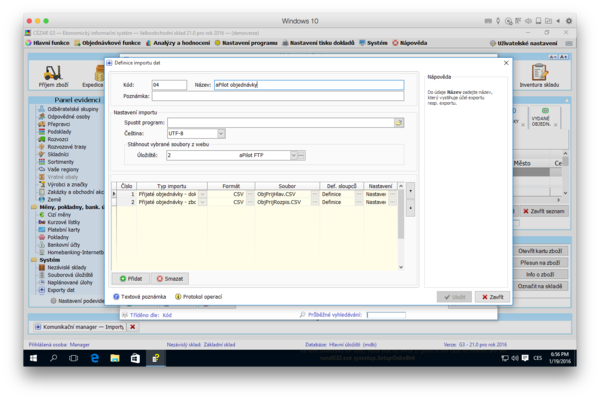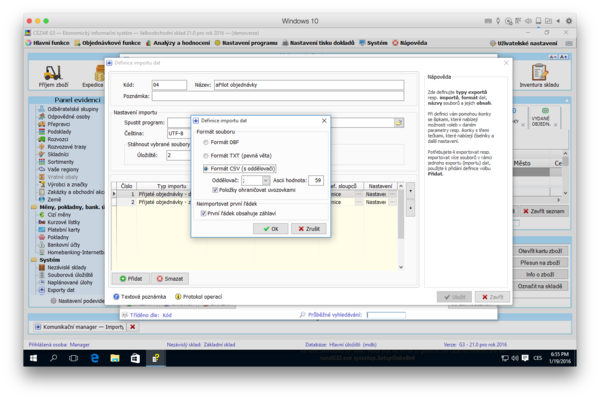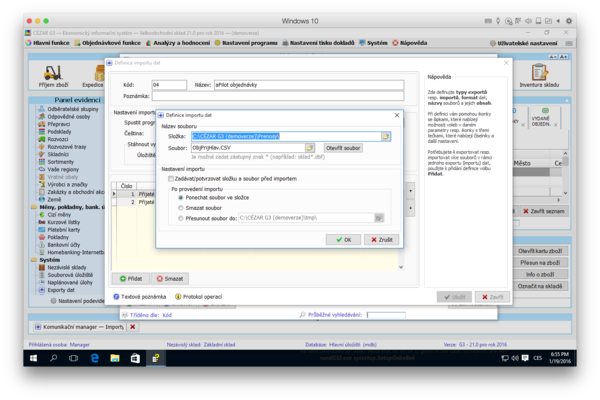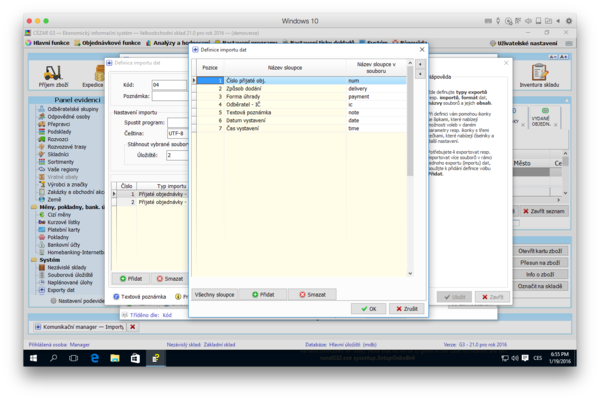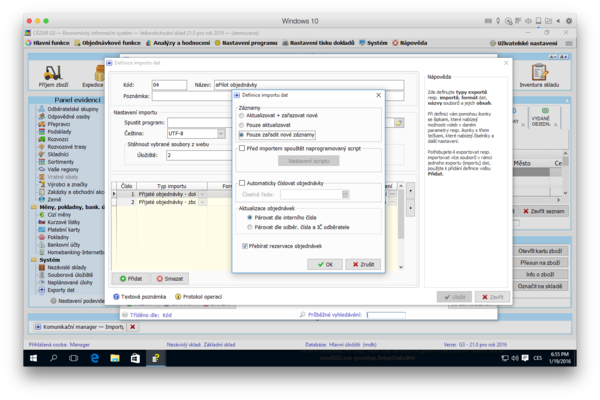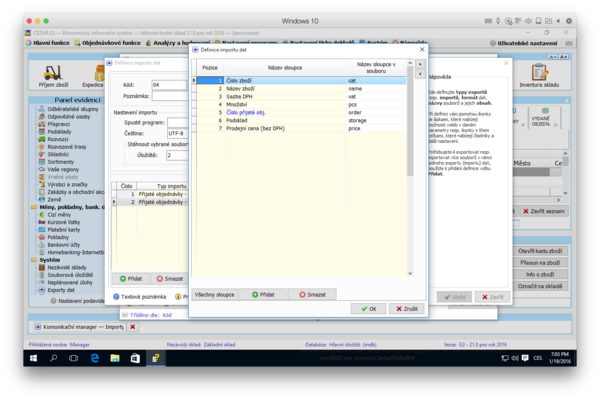Cézar
Obecné
Možnost propojení programu Cézar s redakční platformou aPilot je závislá na přítomnosti voleb Importy a Exporty dat v programu Cézar, její dostupnost v různých verzích a licencích programu si ověřte u jeho výrobce firmy Breaker Software.
V současné době podporuje propojení s aPilot tyto přenosy:
- Export skladových zásob z Cézar do aPilot a jejich následná aktualizace
- Import objednávek z aPilot do Cézar
Nastavení Cézar
Nastavení úložiště
- V levém "Panelu evidencí" v sekci "Systém" otevřete "Souborová úložiště" a stiskněte tlačítko "Přidat"
- Záložku "Základní evidence" vyplňte jako na snímku č. 1 viz níže, pole "Kód" je volitelné
- Stiskněte tlačítko "Připojení na FTP" a vyplňte jako na snímku č. 2 viz níže, pole "Jméno" a "Heslo" dodáme na vyžádání, funkčnost připojení ověřte tlačítkem "Zobrazit soubory na FTP"
- Záložku "Přesun dat do úložiště" ponechte nezměněnou
- Nově nadefinované úložiště uložte
Snímek č. 1 - Konfigurace úložiště
Snímek č. 2 - Konfigurace FTP připojení
Nastavení exportu skladu
- V levém "Panelu evidencí" v sekci "Systém" otevřete "Exporty dat" a stiskněte tlačítko "Přidat"
- Vyplňte jako na snímku č. 3 níže, jako úložiště vyberte "aPilot FTP" vytvořené dříve, pole "Čeština" zvolte "UTF-8"
- V tabulce vyberte pro sloupec "Evidence" hodnotu "Sklad", konfigurace ostatních sloupků viz další snímky
- Nově nadefinovaný export uložte
Snímek č. 3 - Konfigurace exportu skladu
Snímek č. 4 - Konfigurace exportu skladu - Formát
Snímek č. 5 - Konfigurace exportu skladu - Soubor
Snímek č. 6 - Konfigurace exportu skladu - Def. sloupců
Snímek č. 7 - Konfigurace exportu skladu - Nastavení
Nastavení importu objednávek
- V levém "Panelu evidencí" v sekci "Systém" otevřete "Importy dat" a stiskněte tlačítko "Přidat"
- Vyplňte jako na snímku č. 8 níže, jako úložiště vyberte "aPilot FTP" vytvořené dříve, pole "Čeština" zvolte "UTF-8"
- V tabulce vyberte pro sloupec "Evidence" hodnotu "Přijaté objednávky - doklady", jméno souboru "ObjPrijHlav.CSV", konfigurace ostatních sloupců viz další snímky
- Stiskněte tlačítko "Přidat" pod tabulkou, vyberte pro sloupec "Evidence" hodnotu "Přijaté objednávky - zboží", jméno souboru "ObjPrijRozpis.CSV", konfigurace ostatních sloupců shodná jako v předchozím bodě, liší se pouze definice sloupců, viz snímek č. 13
- Nově nadefinovaný export uložte
Snímek č. 8 - Konfigurace importu objednávek
Snímek č. 9 - Konfigurace importu objednávek - Formát
Snímek č. 10 - Konfigurace importu objednávek - Soubor
Snímek č. 11 - Konfigurace importu objednávek - Def. sloupců - Doklady
Snímek č. 12 - Konfigurace importu objednávek - Nastavení
Snímek č. 11 - Konfigurace importu objednávek - Def. sloupců - Zboží
Nastavení aPilot
Nastavení propojení ze strany aPilot se provádí v redakci na stránce Katalog / Propojení / Cézar.
Import karet
- Zvolte výchozí strom, do kterého se zařadí skladové položky po prvotním importu z Cézar.
- Zvolte ceník, do kterého se mají ceny definované v exportu Cézar plnit
Export objednávek
- Zadejte název skladu, ze kterého se objednávky expedují
- Počet exportovaných objednávek můžete ponechat na výchozí hodnotě 100
Použití
Export skladu
- V Cézar spusťte export dat "aPilot sklady" jedním z následujících způsobů:
- Vyvolejte "Komunikační manažer - Export dat" buď poklepáním v "Panelu evidencí" v sekci "Systém" nebo klávesovou zkratkou "Ctrl + i", zvolte řádek "aPilot sklady", stiskněte tlačítko "Spustit Export", poté vyčkejte na odpověď programu
- Zaveďte si naplánovanou úlohu, která bude export provádět v pravidelných intervalech, v sekci "Panel evidencí" > "Systém" > "Naplánované úlohy"
- Po exportu dat z Cézar je potřeba spustit import ze strany aPilot jedním z následujícíh způsobů:
- V redakci přejděte do sekce "Nastavení" > "cron" a spustťe app "catalog_import_cards_cezar", pokud ji v přehledu nevidíte, požádejte nás o založení
- Požádejte nás o konfiguraci automatického importu Cézar skladu v pravidelných intervalech